Kaip automatiškai siųsti BCC el. laiškus naudojant „Outlook“ taisykles
„Microsoft“ Biuras „Microsoft“ „Microsoft“ Perspektyva Herojus / / November 13, 2021
Paskutinį kartą atnaujinta

Kai jums reikia dokumentuoti kitiems siunčiamus el. laiškus paskelbiant BCC, galite tai padaryti rankiniu būdu kiekvieną kartą arba sukurti dvi taisykles, taigi tai daroma automatiškai.
Atsižvelgdami į jūsų situaciją, galite siųsti akląsias el. laiškų kopijas naudodami „Microsoft Outlook“. Užuot tai darę rankiniu būdu kiekvieną kartą, galite sukurti taisyklę, kuri tai daro automatiškai. Toliau pateiktas sprendimas atlieka darbą ir reikalauja nedaug sąrankos; jis veikia kiekvieną kartą, kai siunčiate el. laišką asmeniui ar grupei.
Kodėl BCC el.
BCC reiškia „akloji kopija“. Kaip ir CC (arba anglies kopija), BCC yra el. laiškų kopijų siuntimo kitiems žmonėms būdas. Tačiau, skirtingai nei CC, šiuo atveju pagrindinis gavėjas nežino, kad kam nors kitam buvo išsiųsta kopija.
Naudodami „Microsoft Outlook“ taisykles galite automatiškai ką nors nukopijuoti, kai siunčiate el. laišką vienam asmeniui ar grupei. Pavyzdžiui, galite nurodyti BCC savo vadovui arba personalo skyriui, kad jis tinkamai dokumentuotų susirašinėjimą su kuo nors. Kitu atveju grupės BCC yra puikus būdas išsiųsti el. laišką daugeliui žmonių (pvz., informacinį biuletenį ar skrajutę), nesuteikiant jiems prieigos prie visų kitų kontaktinės informacijos.
BCC taisyklės kūrimas „Microsoft Outlook“.
- Spustelėkite Failas programoje Microsoft Outlook.
- Pasirinkite Informacija iš meniu kairėje.
- Pasirinkite langelį, Tvarkykite taisykles ir įspėjimus.
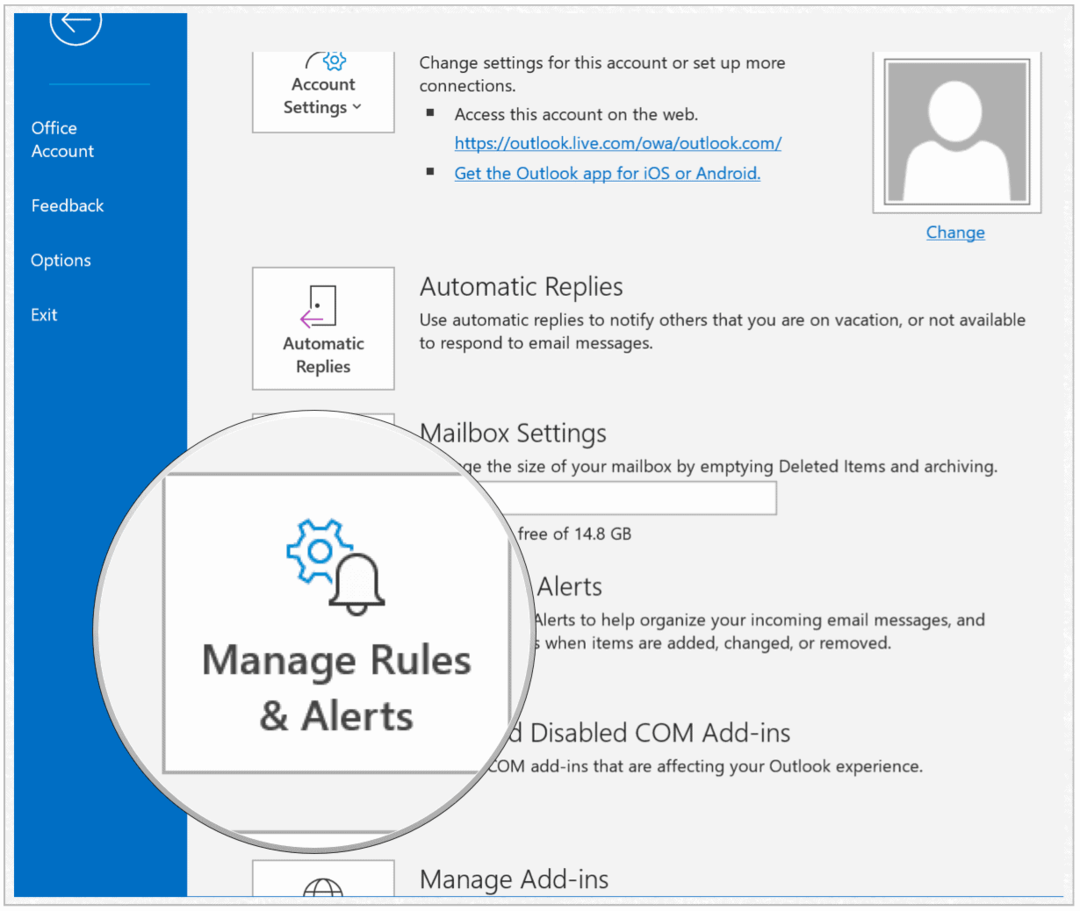
Tada laikas sukurti BCC taisykles. Nėra jokio būdo sukurti automatinių BCC „Microsoft Outlook“, kuriam reikia tik vieno veiksmo. Tačiau tai vis tiek įmanoma sukūrus dvi atskiras taisykles
Sukurti grupę
- Spustelėkite Nauja taisyklė Taisyklių ir įspėjimų laukelio viršuje, kairėje.
- Pasirinkite Taikyti taisyklę mano siunčiamiems pranešimams skiltyje Pradėti nuo tuščios taisyklės.
- Pasirinkite Kitas.
- Pažymėkite langelį, siųsti žmonėms ar viešai grupei.
- Spustelėkite Žmonės arba viešoji grupė nuorodą, kad pasirinktumėte gavėją (-us).
- Papildyti gavėjas (ar gavėjai). Galite pasirinkti el. paštą (-us) iš savo adresų knygos arba įvesdami juos lauke „Kam“.
- Spustelėkite Gerai.

Tada sukuriame kategoriją, kuri vėliau bus naudojama automatiškai siųsti BCC el. laiškus:
- Spustelėkite Kitas.
- Pažymėkite langelį šalia priskirti jį kategorijos kategorijai.
- Pasirinkite Kategorija dalyje Redaguoti taisyklės aprašą.
- Patikrinkite esamą Kategorija arba sukurti naują.
- Spustelėkite Kitas.
- Pasirinkite Kitas.
- Pridėti taisyklės pavadinimas.
- Pasirinkite Baigti.
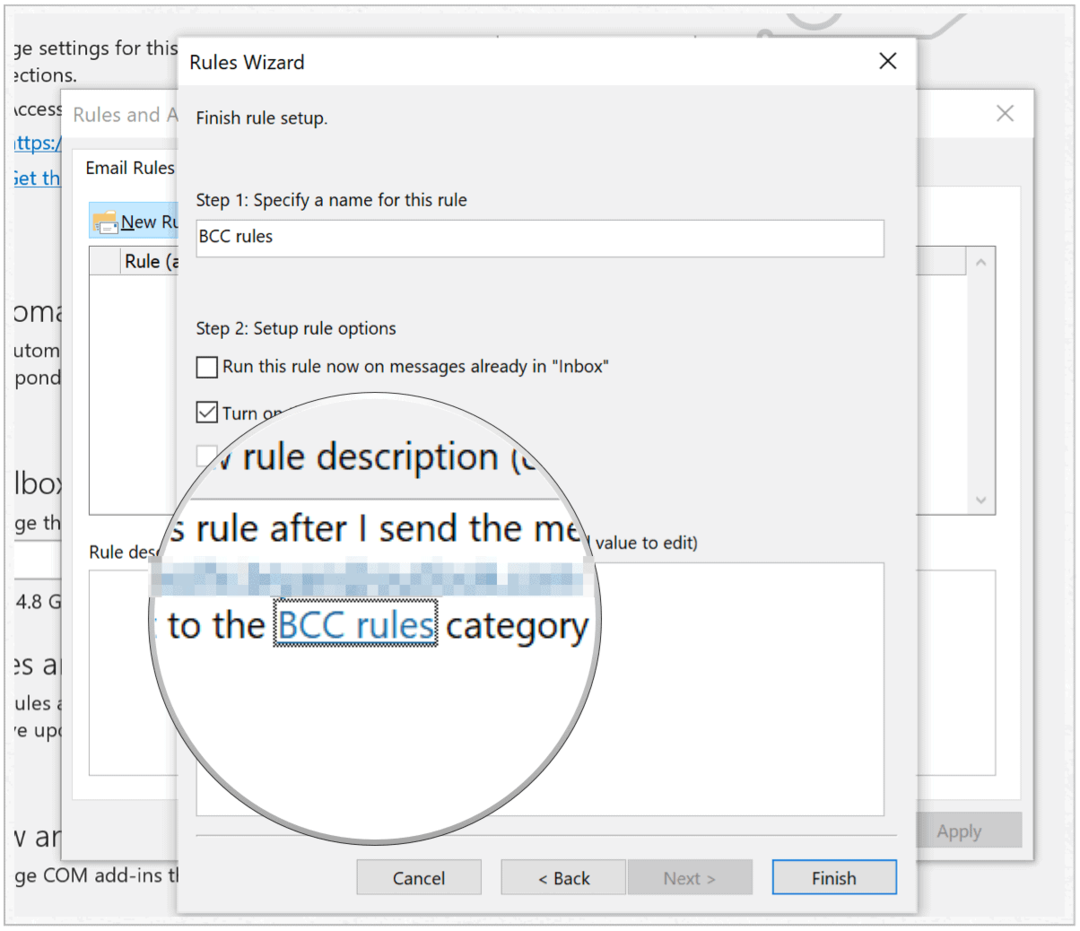
Pastaba: ši taisyklė veiks tik atidarius Microsoft Outlook.
Pirmosios taisyklės nurodė, kad kai siunčiate el. laišką vienam ar keliems žmonėms, jam priskiriama kategorija. Dabar atėjo laikas sukurti taisyklę, kuri automatiškai persiųs gautus el. laiškus į kitą el. laišką. Šiuo atveju sau ar kam nors kitam.
Suaktyvinkite automatinį persiuntimą
Prieš eidami į priekį, būtinai spustelėkite Išsiųstas aplankas el. paštui „Microsoft Outlook“. Priešingu atveju tai neveiks.
- Spustelėkite Nauja taisyklė Taisyklių ir įspėjimų laukelio viršuje, kairėje.
- Pasirinkite Taikykite gautų pranešimų taisyklę dalyje Pradėti nuo tuščios taisyklės.
- Pasirinkite Kitas.
- Patikrinti Priskirta kategorijai Kategorija.
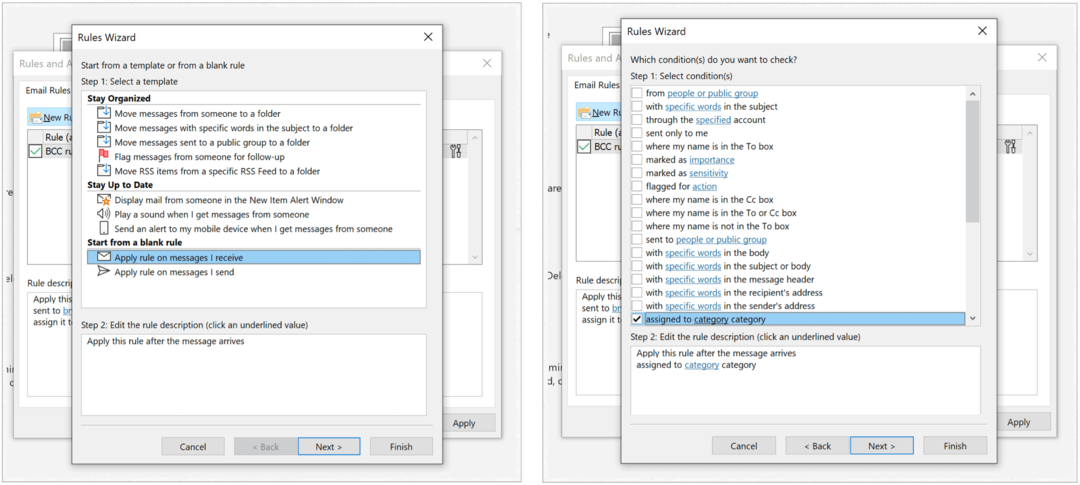
Iš ten:
- Spustelėkite Kategorija pagal 2 veiksmą.
- Pasirinkite aukščiau pasirinktą kategoriją.
- Pasirinkite Gerai.
- Spustelėkite Kitas.
- Pažymėkite langelį Persiųskite jį žmonėms arba viešajai grupei.
- Pasirinkite Žmonės ar viešoji grupė apatinėje dalyje.
- Pridėkite persiųsti el. laišką laukelyje Kam.
- Pasirinkite Kitas du kartus.
- Nurodykite taisyklės pavadinimas.
- Pasirinkite Baigti.
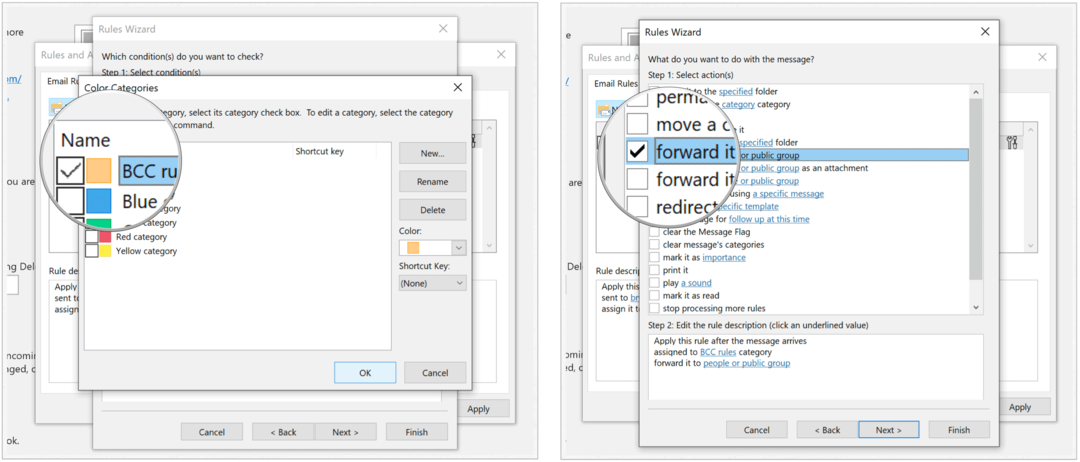
Pastaba: ši taisyklė veiks tik atidarius Microsoft Outlook.
Pagal šias taisykles, kai el. laiškas siunčiamas vienam ar keliems žmonėms (1 taisyklė), jis galiausiai persiunčiamas kam nors kitam (arba žmonių grupei) per BCC (2 taisyklė). Galite bet kada koreguoti taisykles grįžę į Failas > Informacija ir pasirinkite Tvarkyti taisykles ir įspėjimus.
Sukurkite ir pamirškite
Kai jums reikia dokumentuoti kitiems siunčiamus el. laiškus paskelbiant BCC, galite tai padaryti rankiniu būdu kiekvieną kartą arba sukurti dvi taisykles, todėl tai daroma automatiškai kiekvieną kartą. Ko laukiate, eikite į „Microsoft Outlook“ ir pradėkite kurti taisykles!
Kas yra asmeninis kapitalas? 2019 m. apžvalga, įskaitant tai, kaip ją naudojame pinigams tvarkyti
Nesvarbu, ar pirmą kartą pradedate investuoti, ar esate patyręs prekybininkas, „Personal Capital“ turi kažką kiekvienam. Štai žvilgsnis į...


